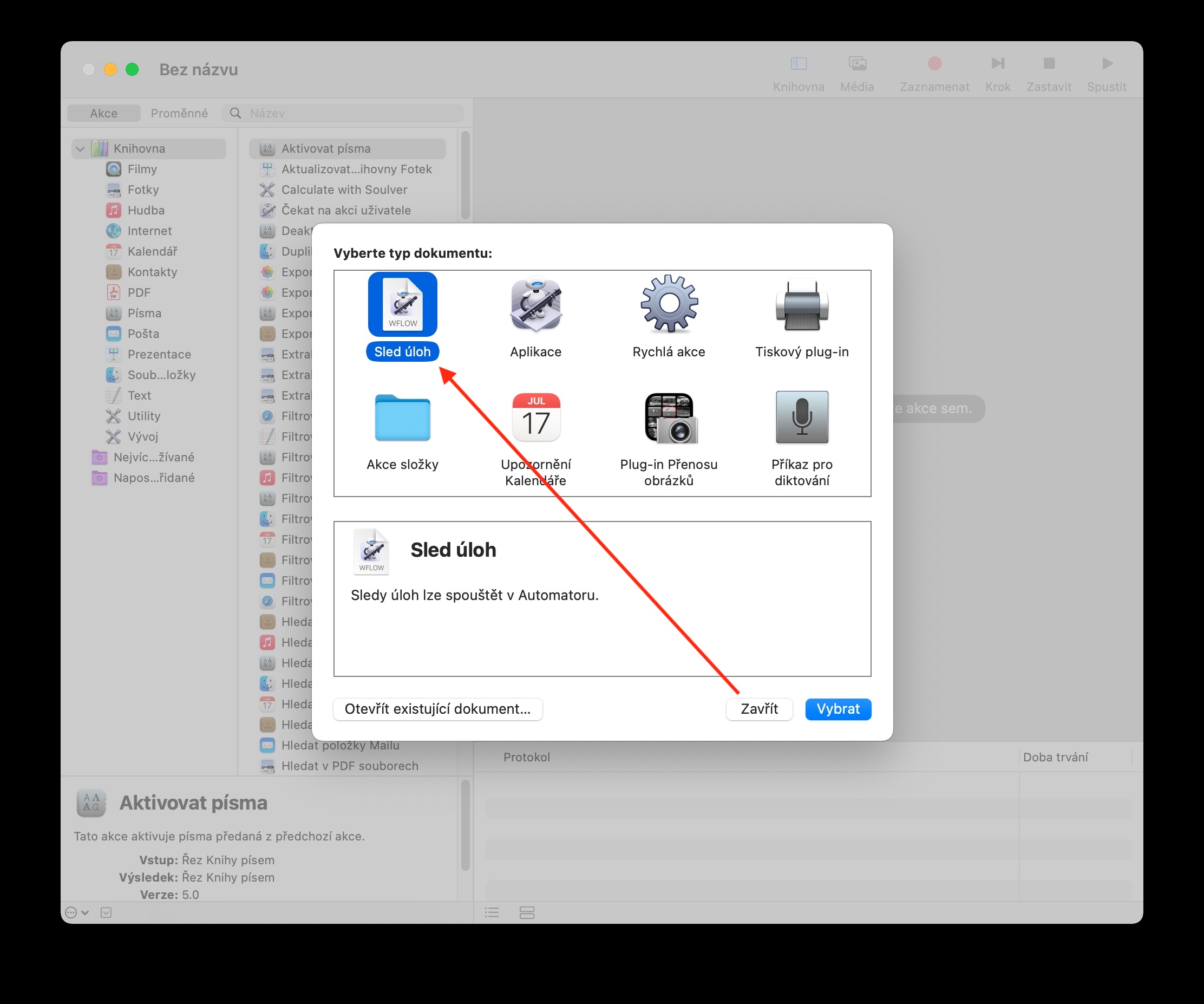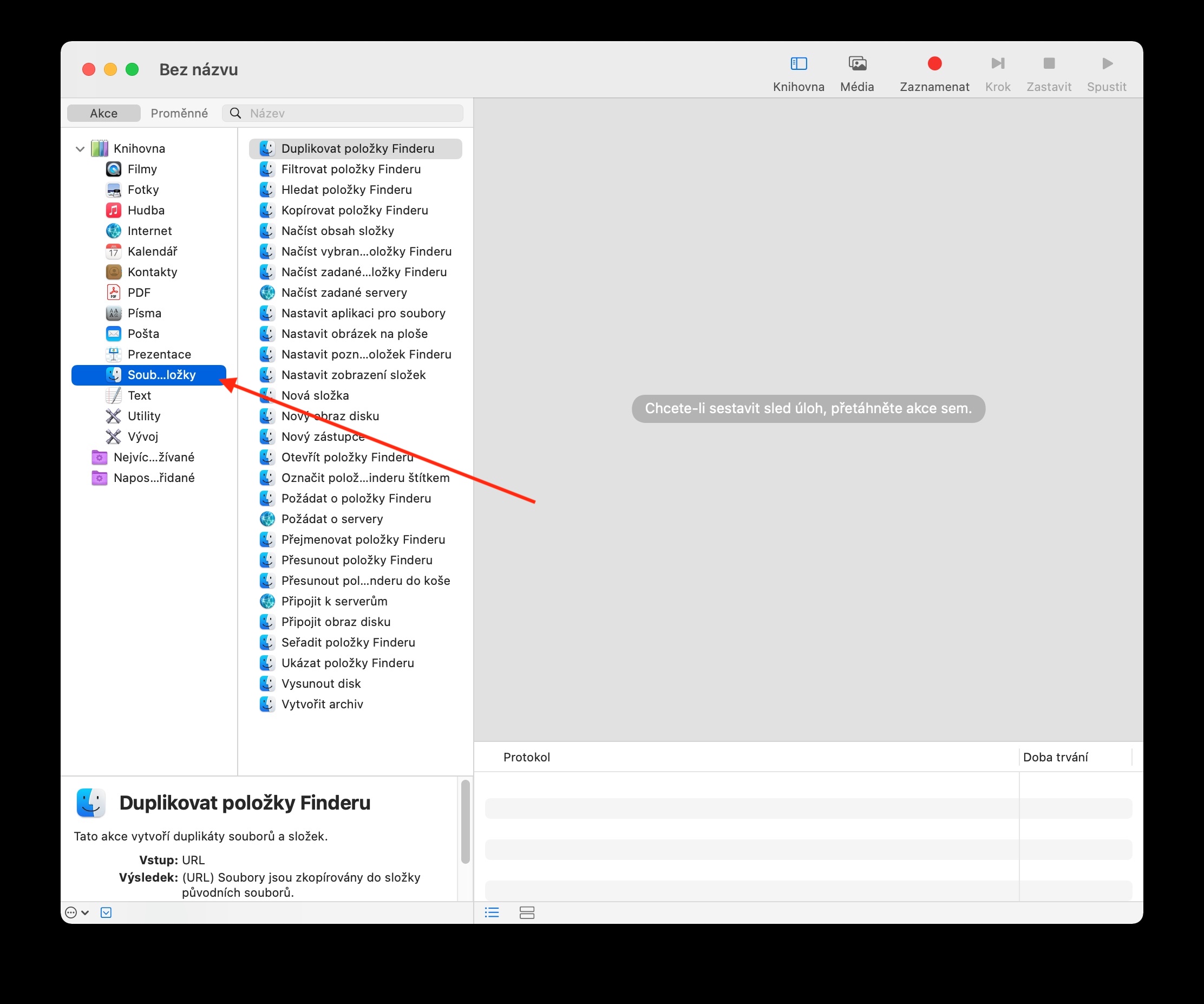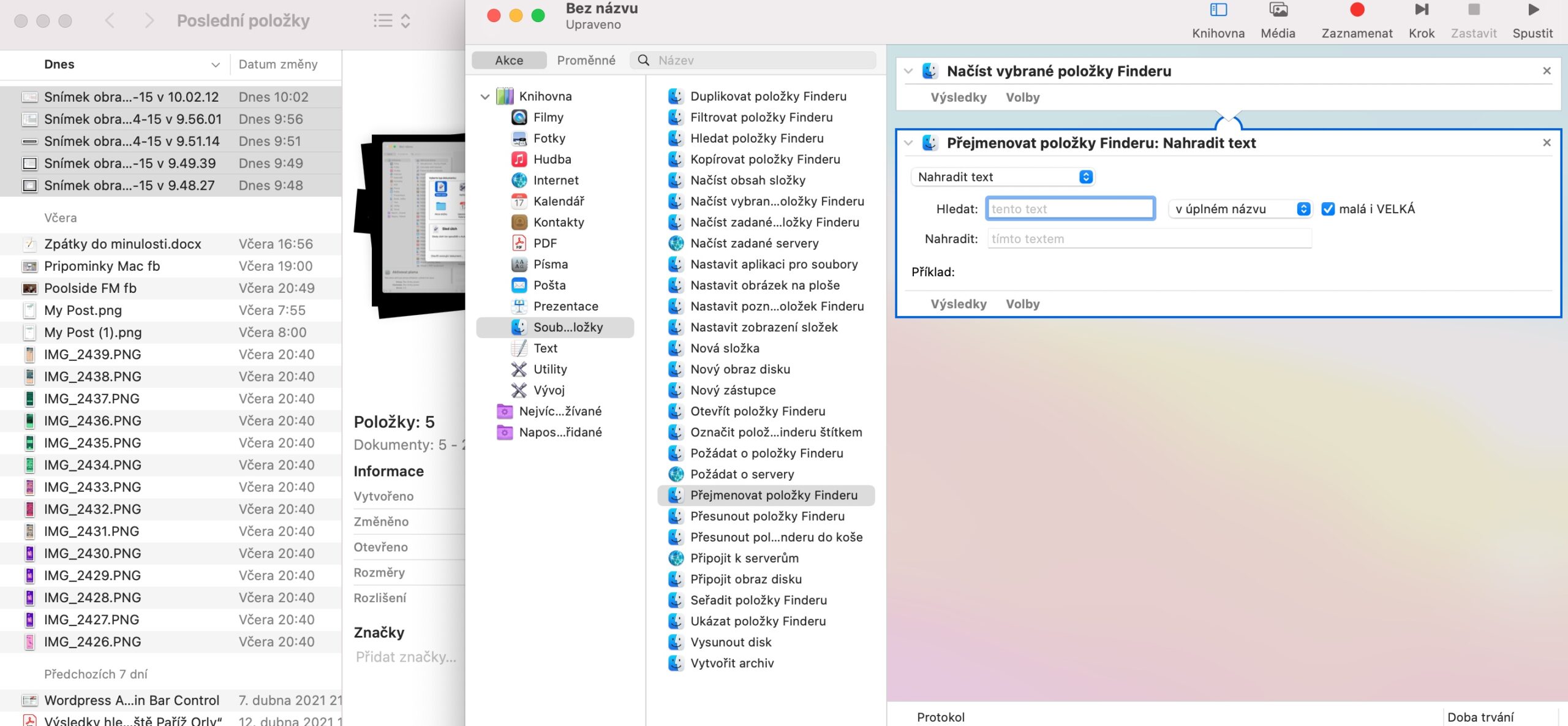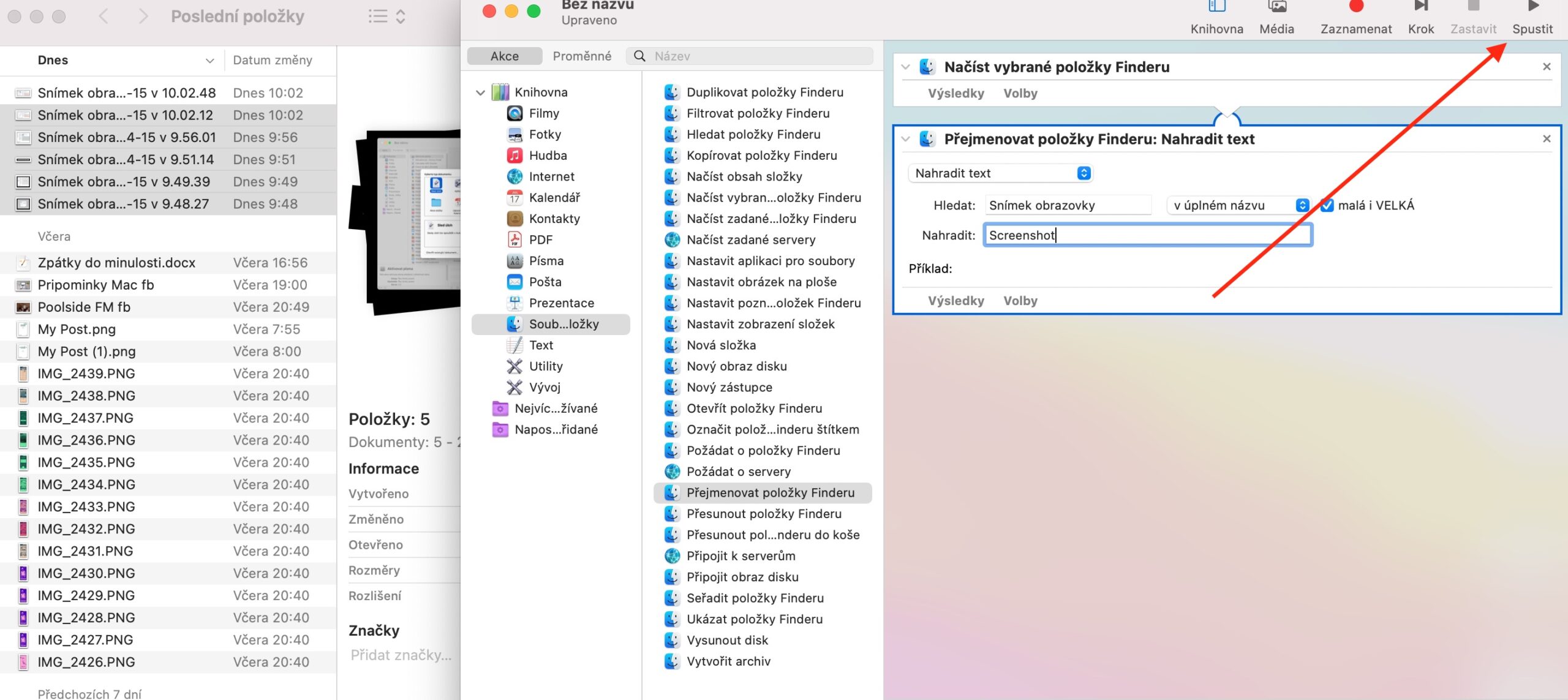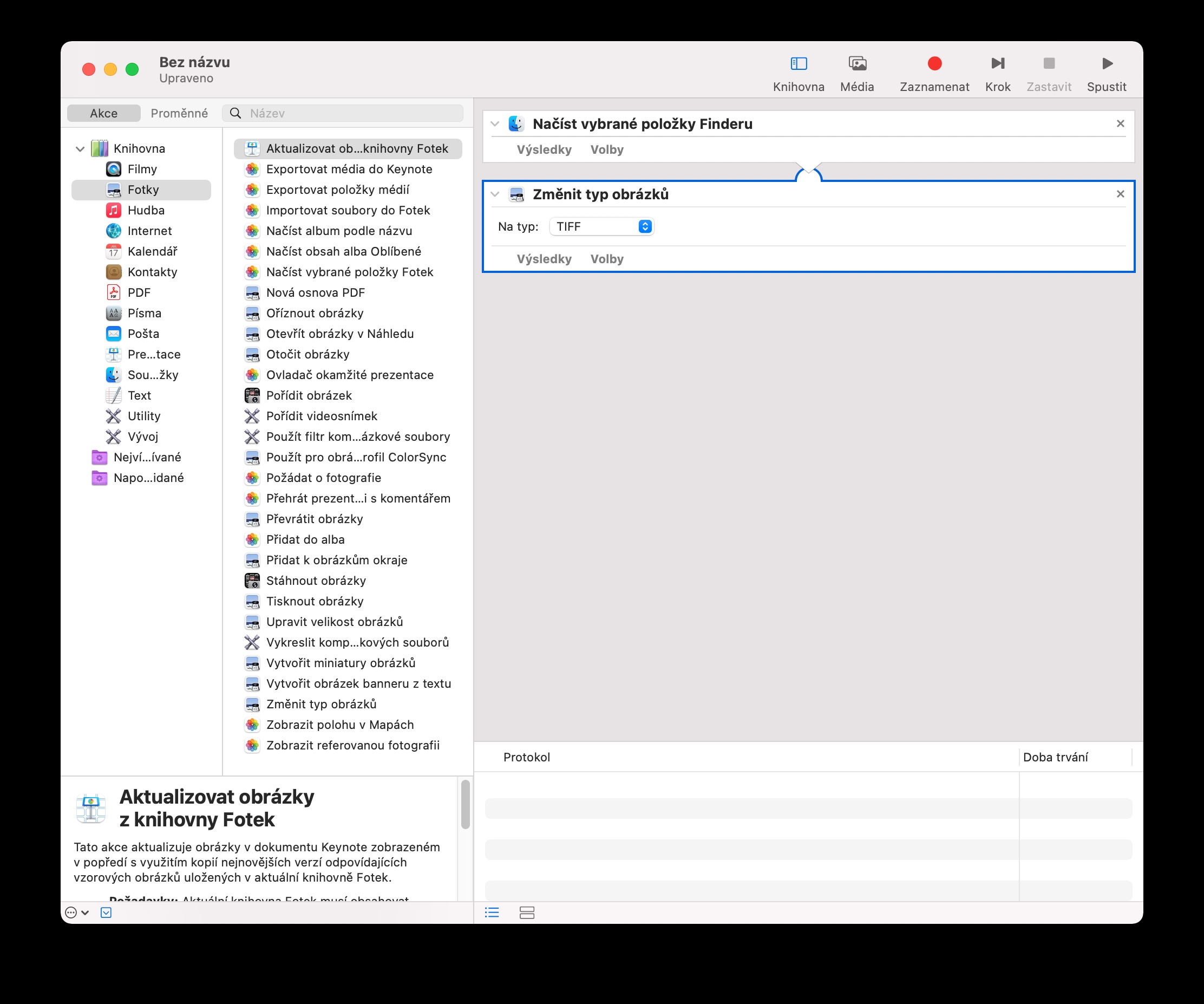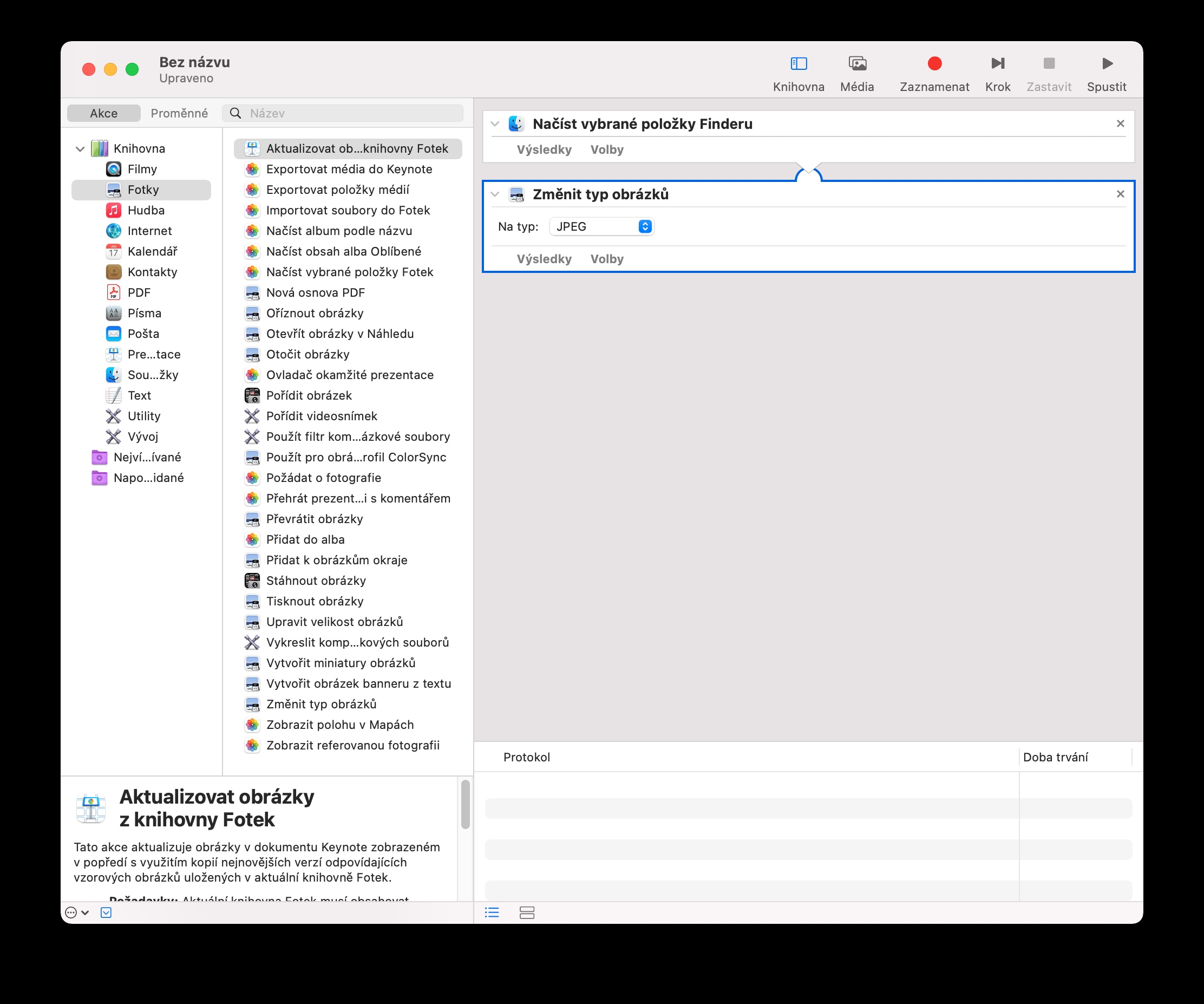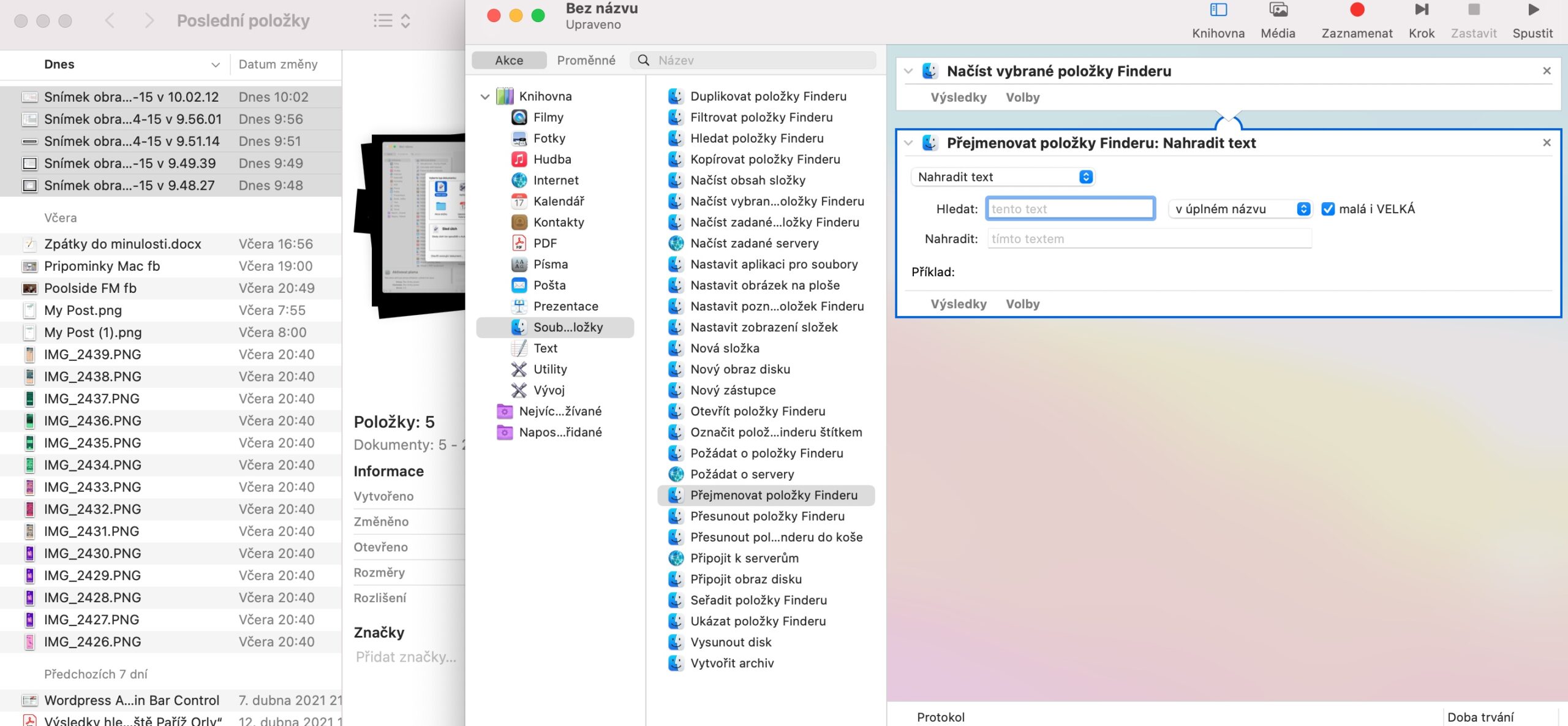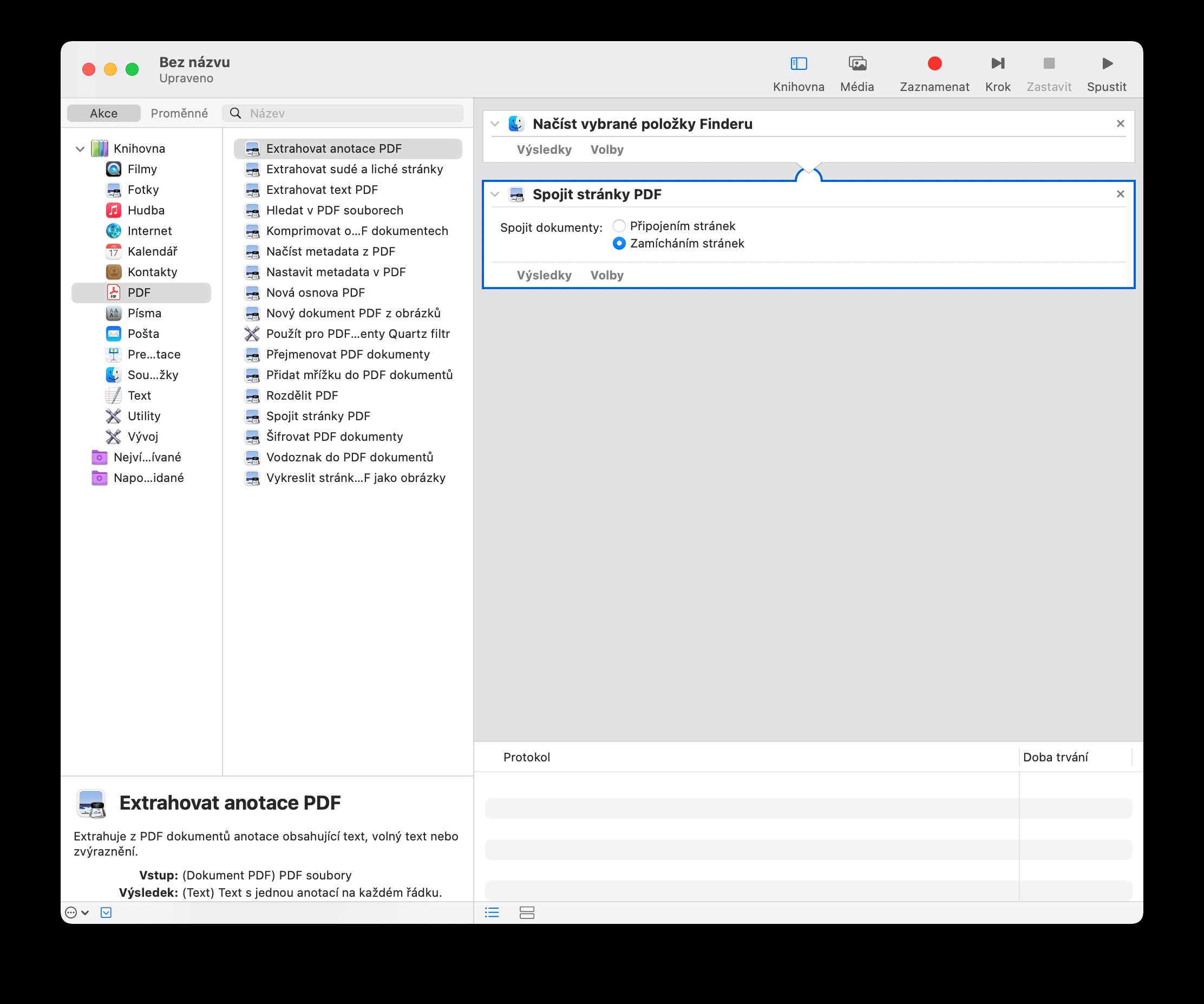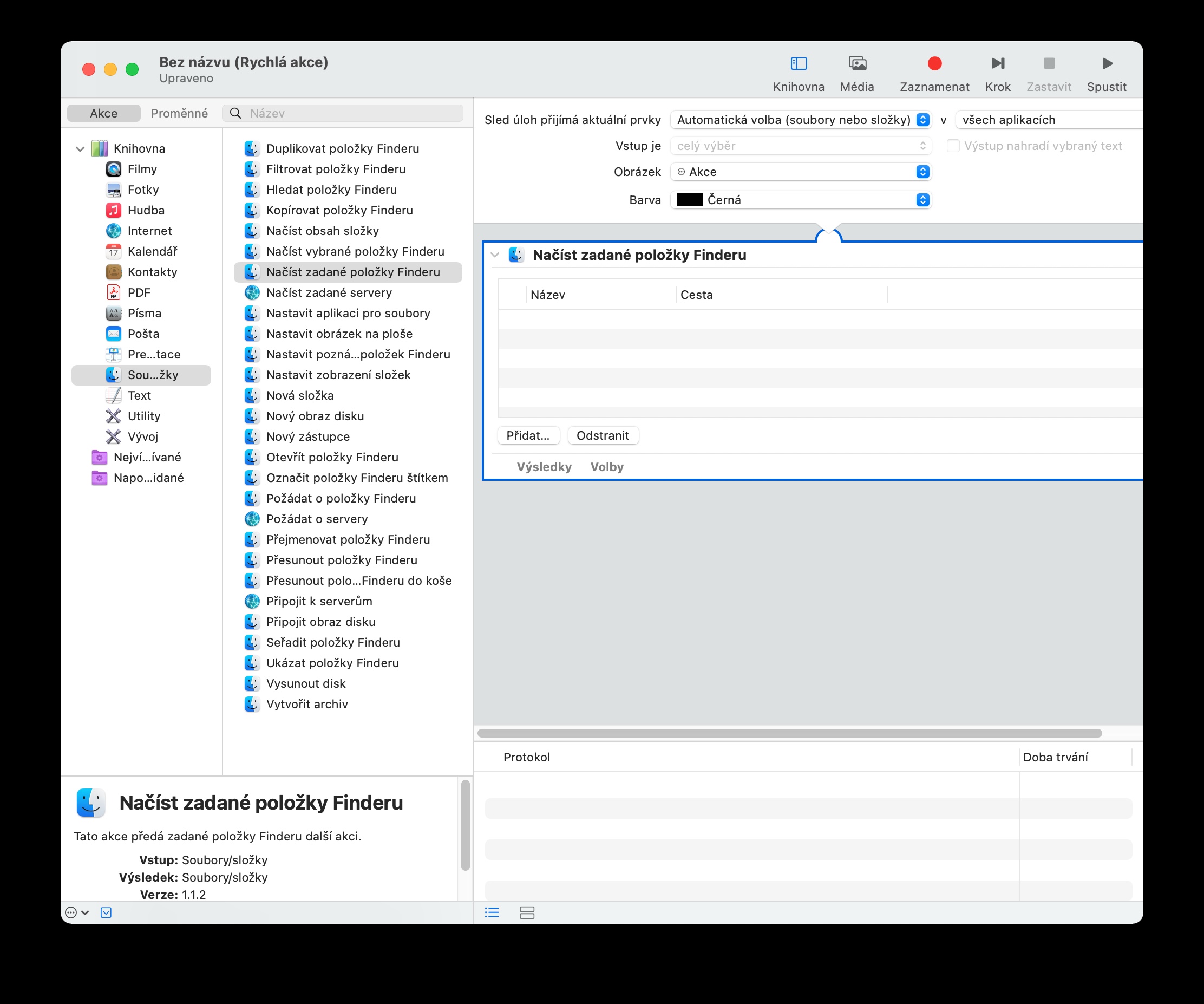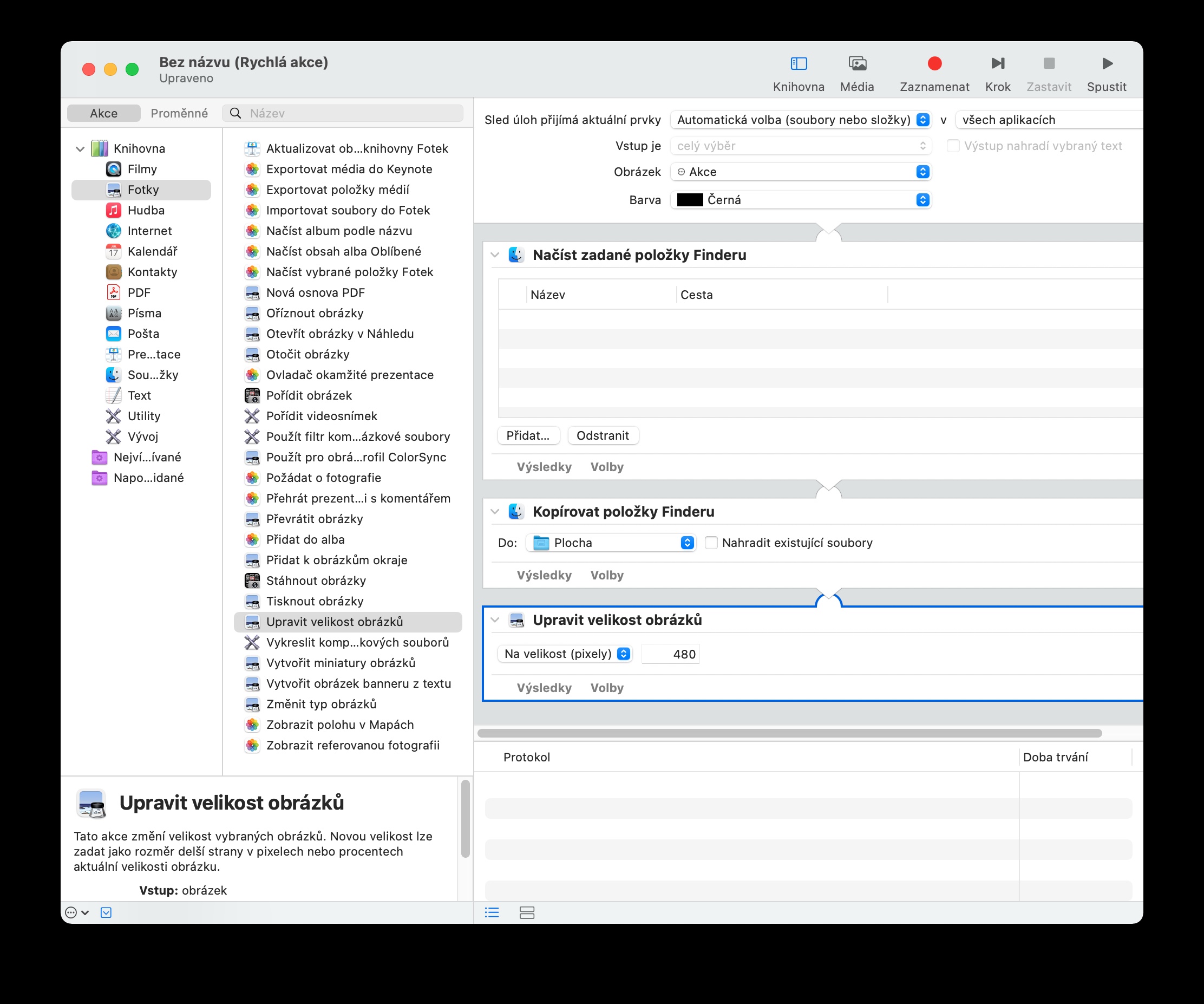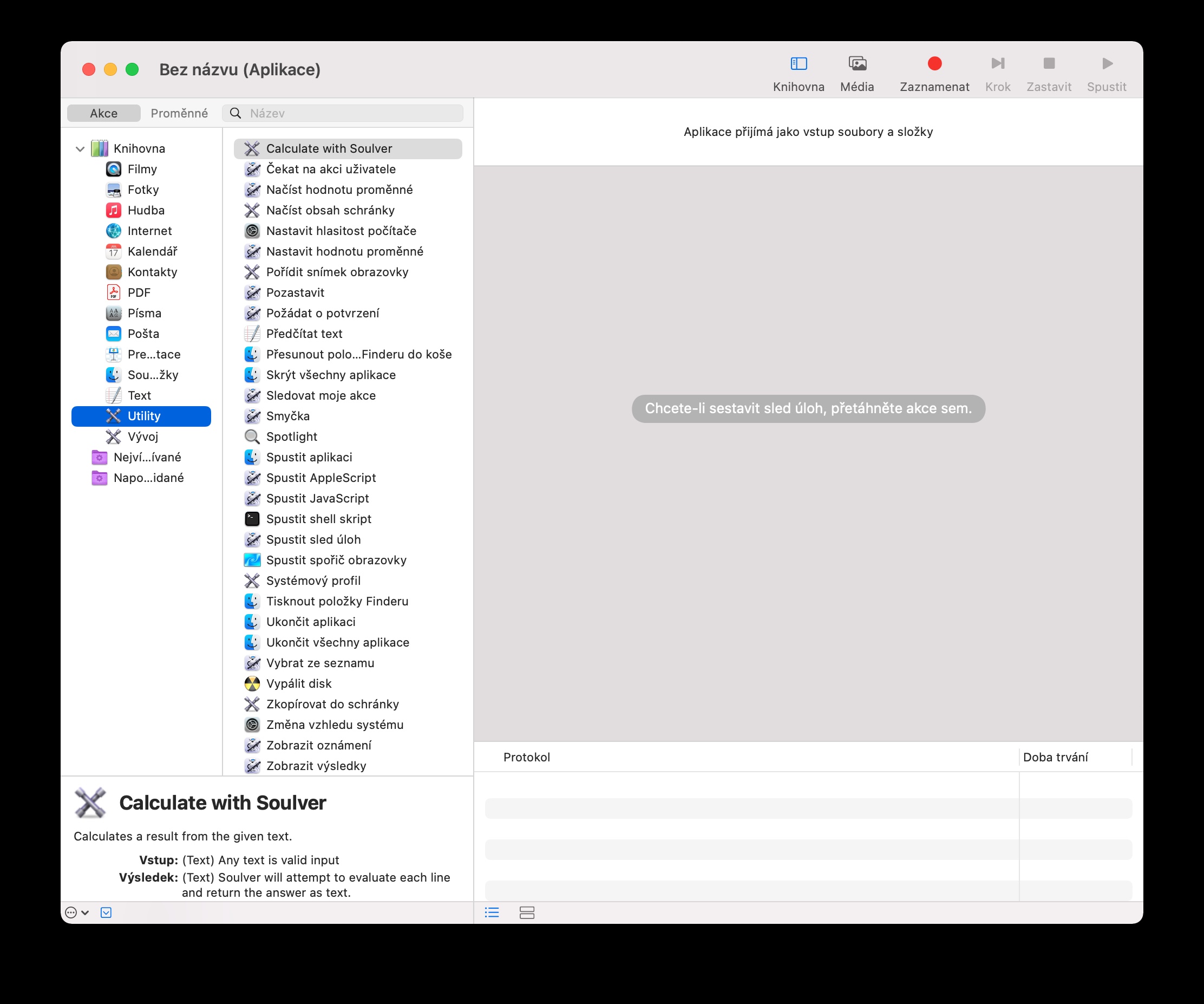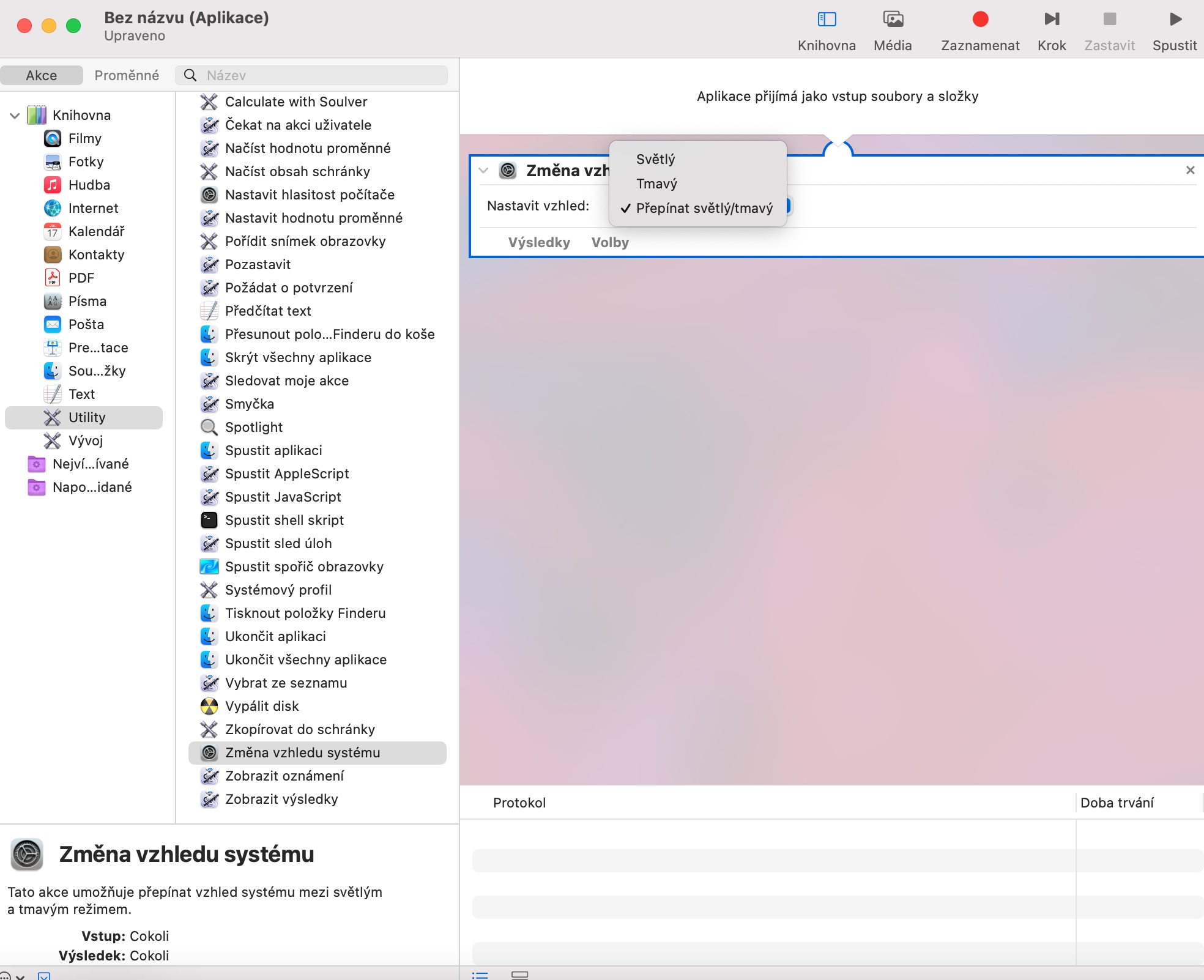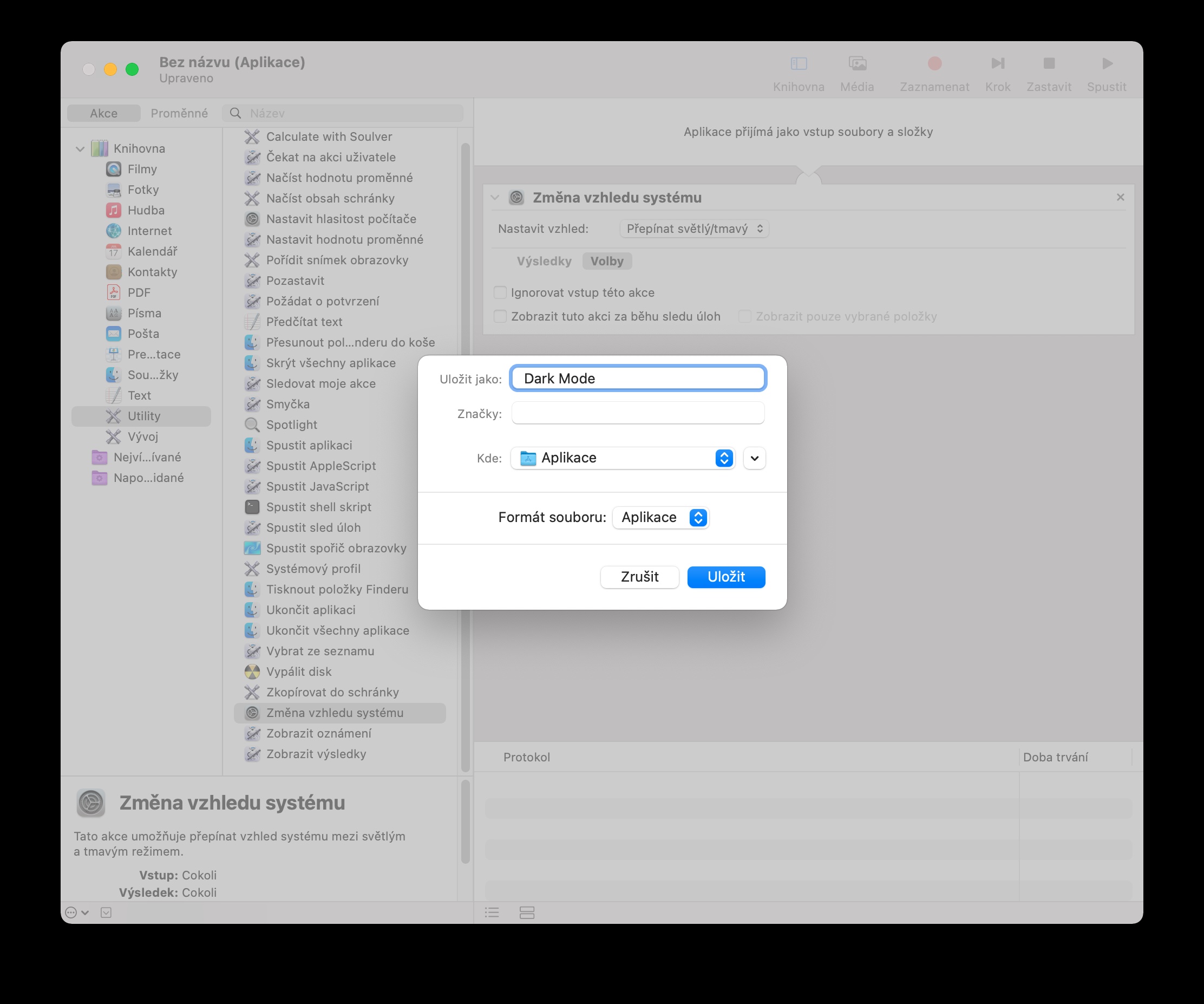آٽوميٽر اڪثر ڪري ميڪ تي سڀ کان وڌيڪ غير منصفانه نظر انداز ٿيل ايپليڪيشنن مان هوندو آهي. گھڻن ماڻھن کي يقين آھي ته آٽوميٽر ھڪڙو اوزار آھي وڌيڪ ترقي يافته استعمال ڪندڙن لاءِ، پر سچ اھو آھي ته ڪافي ڪجھ طريقا آھن جن کي گھٽ تجربيڪار به آٽوميٽر ۾ سنڀالي سگھن ٿا.
ٿي سگهي ٿو توهان جي دلچسپي

ماس فائل جو نالو مٽائڻ
جيڪڏھن توھان چاھيو ٿا ھڪڙو طريقيڪار ٺاھيو پنھنجي ميڪ تي فائلن جو نالو تبديل ڪرڻ لاءِ، خودڪار شروع ڪريو ۽ چونڊيو ڪم جي ترتيب. V کاٻي پاسي پينل ٽيب تي ڪلڪ ڪريو عمل ۽ پوء سيڪشن ۾ لائبريري چونڊيو فائلون ۽ فولڊر. ٻئي ڪالم مان هڪ شئي چونڊيو منتخب ٿيل فائنر شيون لوڊ ڪريو ۽ ان کي مکيه ونڊو ڏانهن ڇڪيو. پوءِ کان ساڳئي ڪالمن جي هڪ شيء چونڊيو ڳوليندڙ شيون جو نالو تبديل ڪريو ۽ آئٽم سان گڏ ڊراپ-ڊائون مينيو ۾ تاريخ يا وقت شامل ڪريو اھو عمل چونڊيو جيڪو توھان انجام ڏيڻ چاھيو ٿا ۽ اضافي تفصيل داخل ڪريو. ان کي هلائڻ ڳولڻ وارو، جڳھ چونڊيو جتي توھان اھو عمل ڪرڻ چاھيو ٿا جيڪو توھان مقرر ڪيو آھي، ۽ پوءِ v ونڊو جي مٿي ساڄي ڪنڊ تي ڪلڪ ڪريو Automator شروع.
تصويري فائلن کي تبديل ڪريو
توهان Mac تي Automator ۾ فائلن کي هڪ فارميٽ کان ٻئي ۾ آساني سان تبديل ڪرڻ لاءِ هڪ طريقو ٺاهي سگهو ٿا. Automator کي شروع ڪرڻ کان پوء، چونڊيو ڪم جي ترتيب ۽ پوءِ اندر ونڊو جي مٿين کاٻي ڪنڊ خودڪار لاء ڪارڊ چونڊيو عمل. سيڪشن ۾ لائبريري چونڊيو فائلون ۽ فولڊر, سائڊبار ۾ هڪ شيء چونڊيو منتخب ٿيل فائنر شيون لوڊ ڪريو ۽ ان کي ڇڪيو مکيه ونڊو. وڃ سڀ کان کاٻي ڪالم تي ڪلڪ ڪريو تصويرون ۽ پوءِ اندر پاسي واري ڪالم هڪ شيء چونڊيو تصويرن جو قسم تبديل ڪريو. V ڊراپ ڊائون مينيو مطلوب فائل جو قسم چونڊيو. ڪم جي ترتيب کي استعمال ڪرڻ لاء، صرف انهن فائلن کي نشان لڳايو جيڪي توھان تبديل ڪرڻ چاھيو ٿا منتخب ٿيل جڳھ ۾ ۽ پوءِ v ونڊو جي مٿي ساڄي ڪنڊ ڪمن جي ڏنل ترتيب کي هلائڻ لاءِ آٽوميٽر.
PDF فائلن کي ضم ڪريو
توهان ڪيترن ئي PDF فائلن کي خودڪار ۾ هڪ ۾ ضم ڪري سگهو ٿا. جيتوڻيڪ هي فنڪشن ڪيترن ئي مختلف ايپليڪيشنن طرفان پيش ڪيو ويو آهي هن قسم جي دستاويزن سان ڪم ڪرڻ لاء، ڪمن جي مناسب ترتيب ٺاهڻ کان پوء، اهو هڪ واقعي سادو ۽ تڪڙو عمل هوندو. Automator کي شروع ڪرڻ کان پوء، چونڊيو ڪم جي ترتيب هڪ v ونڊو جي مٿين کاٻي ڪنڊ ٽيب تي ڪلڪ ڪريو عمل. سيڪشن ۾ لائبريري چونڊيو فائلون ۽ فولڊر، زي ساڄي پاسي ڪالم هڪ شيء چونڊيو منتخب ٿيل فائنر شيون لوڊ ڪريو ۽ ان کي ساڄي پاسي واري ونڊو ڏانھن ڇڪيو. IN پري کاٻي پاسي مينيو تي ڪلڪ ڪريو ڪر PDF، ۽ پاسي واري ڪالم چونڊيو PDF صفحن کي ضم ڪريو. چونڊيو ته ڇا توھان استعمال ڪرڻ چاھيو ٿا شامل ڪريو يا صفحا شفل ڪريو.
تصويرون تبديل ڪريو
جيڪڏھن توھان نٿا چاھيو ته تصويري فائلن جو سائز تبديل ڪريو، مثال طور، اصلي ڏيک ۾، توھان ھن مقصد لاءِ Automator ۾ ھڪڙو عمل ٺاھي سگھو ٿا. Automator شروع ڪريو ۽ هن وقت چونڊيو تڪڙو عمل. V ونڊو جي مٿين کاٻي ڪنڊ خودڪار چونڊيو عمل ۽ سيڪشن ۾ لائبريري چونڊيو فائلون ۽ فولڊر. وڃ ساڄي طرف ڪالمن چونڊيو مخصوص Finder شيون لوڊ ڪريو ۽ ان کي ڇڪيو ساڄي پاسي ونڊو. ڏانهن واپس وڃو کاٻي پاسي ڪالم، تي ڪلڪ ڪريو تصويرون، ۽ ۾ پاسي واري ڪالم هڪ شيء چونڊيو تصويرن جي سائيز کي ترتيب ڏيو - ان کان پوء توهان کي صرف ضروري پيٽرولر داخل ڪرڻ جي ضرورت آهي.
ڊاک ۾ ڊارڪ موڊ
ڇا توھان ٺاهڻ چاھيو ٿا ھڪڙو سادو سوئچ ڊارڪ يا لائٽ موڊ ڏانھن Automator ۾ جيڪو توھان استعمال ڪري سگھوٿا پنھنجي ڊاک ۾؟ ڪو مسئلو ناهي. Automator شروع ڪريو ۽ چونڊيو ايپليڪيشن. V ونڊو جي مٿين کاٻي ڪنڊ خودڪار چونڊيو عمل ۽ پوء سيڪشن ۾ لائبريري چونڊيو عام واھپي. V ساڄي طرف ڪالمن هڪ شيء چونڊيو سسٽم جي ظاهر کي تبديل ڪندي ۽ ان کي ڇڪيو ساڄي پاسي ونڊو. V ڊراپ ڊائون مينيو چونڊيو روشني / اونداهي موڊ کي ٽوگل ڪريوتي ٽول بار مٿي تي توهان جي Mac تي اسڪرين، تي ڪلڪ ڪريو فائل ۽ چونڊيو لڳائڻ. مثال طور، توهان فائل جي جڳھ لاء فولڊر چونڊيو ٿا ايپليڪيشن. پوءِ مناسب فولڊر کوليو ۽ ٺاھيل شئي کي ڊاک ڏانھن ڇڪيو، جتي توھان ھڪ ڪلڪ سان روشني ۽ اونداھي موڊ جي وچ ۾ تڪڙو مٽائي سگھوٿا.